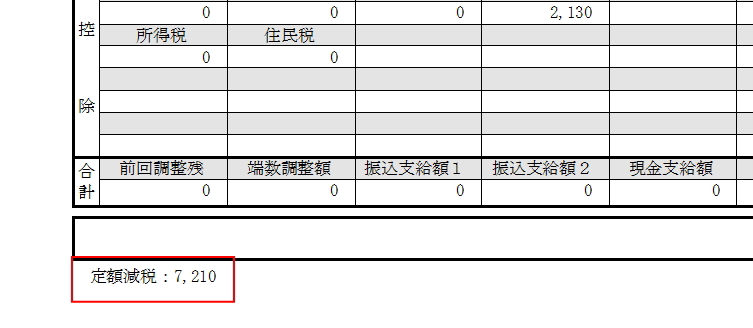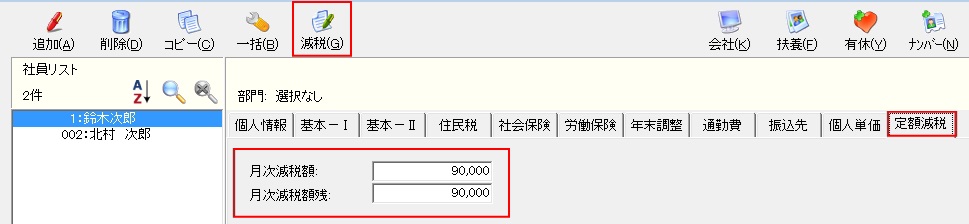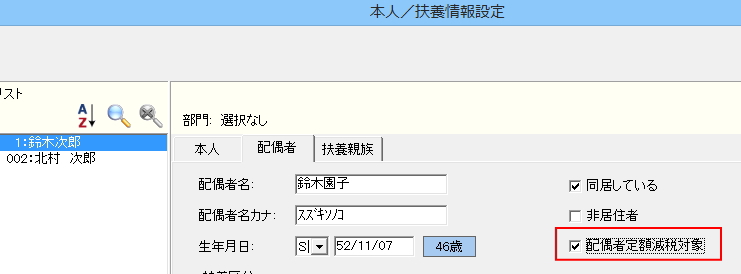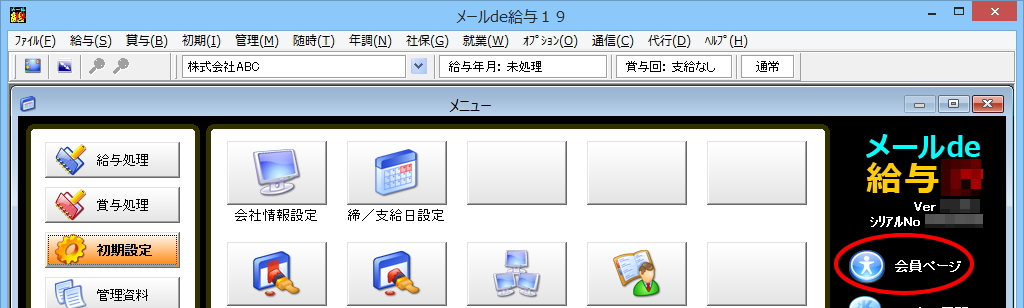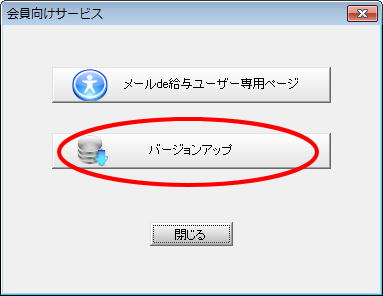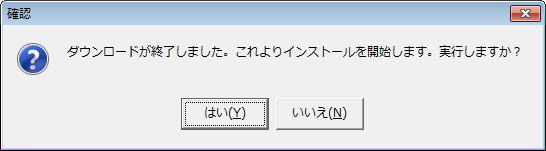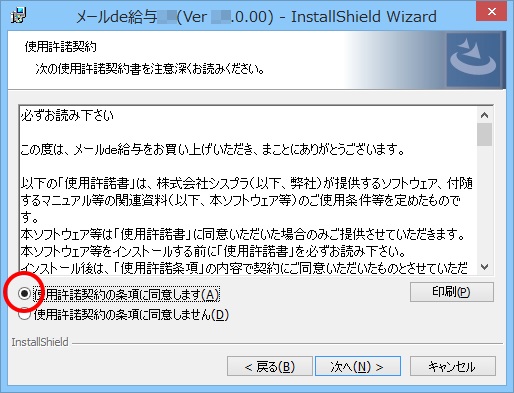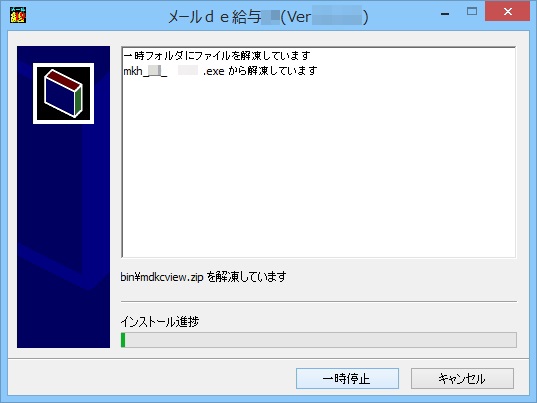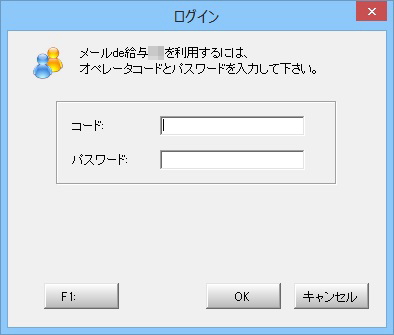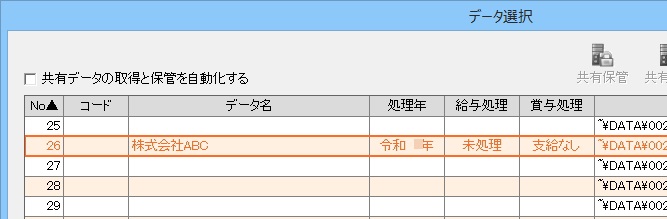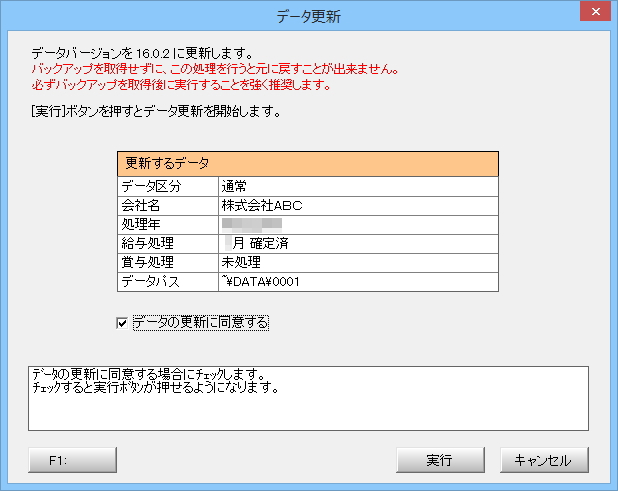メールde給与24 Ver16.0.2 バージョンアップのお知らせ
2024.05.21
定額減税対応を行った【メールde給与24 Ver16.0.2】をご用意しました。
| ◎ | Ver16.0.2 主な変更内容 |
| ◎ | Ver16.0.2 その他の変更内容 |
| ◎ | 定額減税に関するFAQ |
| ◎ | 注意事項 |
| ◎ | バージョンアップ方法 |
| ◎ | サポート対象製品について |
| ● | 所得税計算時の月次減税額の控除に対応しました。 |
| ● | 所得税から月次減税額の控除が行われた場合、明細書の欄外に控除された減税額が印字されるようになりました。
|
| ● | 所得税から月次減税額の控除が行われた場合、明細書の欄外に控除された減税額が印字されるようになりました。 |
| ● | 所得税から月次減税額の控除が行われた場合、明細書の欄外に控除された減税額が印字されるようになりました。
|
| ● | 月次減税処理のために定額減税タブ内に「月次減税額」、「月次減税額残」を追加しました。 減税ボタンを押下することで社員情報設定や本人・配偶者・扶養情報設定で登録された情報から月次減税額を計算しセットします。 ※6/1時点で在籍かつ甲欄適用者の場合に限り月次減税額がセットされます。
|
|
| ● | 住民税タブにて月別設定にチェックが入っている場合に、8月に入力されている値を9月~5月にコピーできる「8月以降同額」ボタンを追加しました。 |
| ● | 配偶者タブ内に「配偶者定額減税対象」のチェックボックスを追加しました。 チェックを入れると配偶者が月次減税額の計算対象となります。 ※配偶者の合計所得の見積額が48万円以下で居住者の場合にチェックを入れてください。 ※控除対象扶養親族の場合は所得税上の控除条件と合計所得の見積額に相違が無い為、月次減税の計算対象とするための特別な設定は不要です。
|
| ● | 社員情報ファイルに「月次減税額」、「月次減税額残」を追加しました。 家族情報ファイルに「配偶者定額減税対象」を追加しました。 |
| ● | 給与処理、賞与処理確定後に減税額の修正が必要となった場合に、修正が出来るように「定額減税」を追加しました。 |
| ● | 「F5:年調明細」をクリックすると表示される年調明細入力画面に「減税額」欄を追加しました。 各月の給与処理、賞与処理で所得税から月次減税額の控除が行われた場合、減税額がセットされます。 |
| ● | 所得税から月次減税額の控除が行われた場合、算出税額欄の下段に減税額が印字され、差引徴収税額に減税後の金額が印字されます。 |
| ● | 算定基礎賃金集計表の様式変更に対応しました。 |
| ● | https://www.syspla.co.jp/mdkcs/mdkfaq.files/mdk-genzei_gaiyou.html |
| ● | https://www.syspla.co.jp/mdkcs/mdkfaq.files/mdk-genzei_kakunin.html |
| ● | https://www.syspla.co.jp/mdkcs/mdkfaq.files/mdk-genzei_tejyun.html |
| ● | https://www.syspla.co.jp/mdkcs/mdkfaq.files/mdk-genzei_jyu.html |
| ◎ | 今回のバージョンアップは【メールde給与24 16.0.1】から【メールde給与24 16.0.2】へのリビジョンアップ(比較的小規模な改訂・修正。プログラムは上書き。)となります。 |
| ◎ | 【メールde給与23】以前のプログラムをご利用の場合は【メールde給与24 Ver16.0.2】へのメジャーバージョンアップとなります。 リビジョンアップの場合とは異なりプログラムが追加されますので、同一パソコン内に新旧プログラムが共存します。 |
| ◎ | 『メールde給与クライアント』及び『メールde給与クライアント支店』もVer16.0.2へのバージョンアップが必要です。 ★バージョンアップ手順を記載したページをご用意しております。ご活用ください。 メールde給与クライアント・クライアント支店 バージョンアップ手順 |
| ◎ | プログラム名の後ろの数字は年度を表しています。過去データはその年のプログラムで参照してください。 (令和5年(2023年)のデータは【メールde給与23】で参照してください。) |
| ◎ | バージョンアップにはユーザー登録及びキーパークラブへの入会が必要です。 |
| ◎ | バージョンアップ作業はセキュリティソフトなど他のアプリケーションを終了させてから行って下さい |
| ◎ | 共有管理をされている場合、バージョンアップを行った方がデータを選択した後に、バージョンアップをしていないユーザーがデータを選択すると、「このデータは処理できません。バージョンアップを行ってください」とメッセージが表示されます。 |
| ◎ | バージョンアップ作業は管理者権限でログオンした状態で行って下さい。 |
| ◎ | メールde給与10・11をご利用中の場合、最新バージョンへのバージョンアップはできません。 新規ダウンロードしインストールを行ってください。 |
| 1. | デスクトップの【メールde給与】アイコンをダブルクリックしてプログラムを起動します。 | |||
| 2. | 適宜データを選択してメニュー画面まで進み、右上の「会員ページ」をクリックします。
|
|||
| 3. | 「会員向けサービス」画面が開きます。「バージョンアップ」をクリックします。
|
|||
| 4. | 「確認」画面が開きます。「はい」をクリックします。
|
|||
| 5. | OSの設定により、「ユーザーアカウント制御」画面が表示されることがあります。「はい」をクリックします
|
|||
| 6. | ダウンロード処理中です。そのまま暫くお待ち下さい。
|
|||
| 7. | 「確認」画面が開きます。「はい」をクリックするとインストール処理を開始します。
|
|||
| 8. | 暫くすると、以下の画面が開きます。「次へ」をクリックします。
|
|||
| 9. | 使用許諾契約をお読みください。「同意します」を選び「次へ」をクリックすると次の画面に進めます。
|
|||
| 10. | 「ユーザー名」を入力して「次へ」をクリックします。
|
|||
| 11. | 「次へ」をクリックします。
|
|||
| 12. | 「インストール」をクリックすると処理を開始します。そのまま暫くお待ちください
|
|||
| 13. | インストールが終了します。「完了」をクリックします。
|
|||
| 14. | バージョンアップ処理中です。そのまま暫くお待ちください。
|
|||
| 15. | 【メールde給与24】の「ログイン」画面が開きます。
|
|||
| 16. | 確認画面が開きます。「はい」をクリックします。
|
|||
| 17. | データ選択画面が開きます。
|
|||
| 18. | データ更新画面が開いた場合は「データの更新に同意する」にチェックして「実行」をクリックします。 確認画面では「はい」をクリックして、そのまま暫くお待ちください。
|
|||
| 19. | メニュー画面が開きます。 右上の表記が「メールde給与24 Ver16.0.2」に変更されています。 |
| ● | サポートセンターでは「当年度版」及び「前年度版」のみのサポートとさせていただきます。 |